Вкладка Дизайнерам для тих, хто хоче купити роботи. НаDreamstime.com. як і на Fotolia.com під одним логіном можна продавати свої і купувати чужі роботи.
Увійшовши в Завантажити файли (Upload Images), ми потрапляємо відразу ж в ще одну вкладку Комерційні. Сюди ж можна потрапити і в інший спосіб, увійти у вкладку Зона управління (Management Area), а потім натиснути кнопку Завантажити файли (Upload Images).
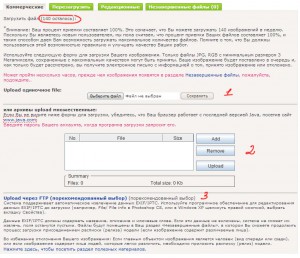
Пропонується три варіанти завантаження (на зображенні відзначені цифрами).
1. По одному файлу через сайт. (Натискаємо Виберіть файл, і завантажуємо JPG (навіть якщо це вектор, все одно завантажуємо JPEG (Растеризувати варіант), а eps прикріплюємо пізніше)
2. Кілька файлів за раз через сайт. (Тут відбувається завантаження Java-аплета, з якими можуть виникнути проблеми, у всякому разі в один час так було)
3. Через FTP (опис нижче)
За допомогою форми ви можете вибрати файли, які вимагає завантаження натиснувши кнопку Add. Після того, як ви їх виберіть, і вони з'являться в табличці, натисніть кнопку Upload для їх завантаження.
Після з'явиться вікно (картинка нижче), де вас попросять ввести пароль. Це звичайний пароль доступу до вашого Dreamstime.com (в моєму випадку, у мене ніяк не змінювалася розкладка з російської на англійську і пароль не брався, довелося його вставляти сюди. Можливо, подібне буде і у вас). Цифри в user name - не міняйте.
Потім з'явиться вікно завантаження. Чекайте по появи напису, що завантаження завершено.
Все, далі ви йдете в Незавершені файли (Unfinished Files), які знаходяться на тій же вкладці. Або туди ж, але через Зона управління (Management Area) - Завершити файли (Unfinished Files).
Звертаю увагу, роботи з'являються там не відразу! Можливо, пройде кілька годин.
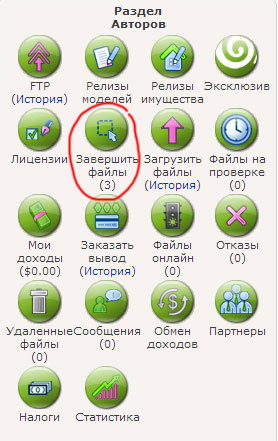
Атрибутирование робіт на Dreamstime.com
Не важливо, яким способом ви вантажили, через сайт або через FTP, для того, щоб атрибутувати (проключевать) картинки на Dreamstime.com необхідно зайти в Незавершені файли. (Див. Попередній малюнок)
Там ви повинні побачити завантажені роботи. Є три варіанти атрибутування:
Комерційне RF (Commercial RF) - натисніть сюди для атрибутування файлів для бази фотобанку.
RF (без ключових слів) (RF (no keywords)) - за 40 центів вам запропонують проключевать зображення, якщо вам самим важко.
Редакційне (Editorial) для відправки файлів в секцію для редакційного використання (новинна спрямованість).
Вам потрібно вибрати першу кнопку Комерційне RF (Commercial RF) для початку атрибутування (ключеванія) зображень.
З'явиться сторінка з зображенням вашої роботи, див. Малюнок нижче.
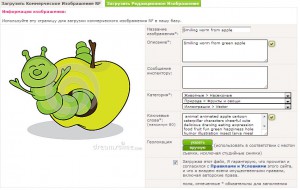
Заповнюємо поля (ті, які відзначені зірочкою - обов'язкові для заповнення).
Dreamstime.com підтримує автоматичне вилучення даних EXIF / IPTC. Внесіть EXIF / IPTC до завантаження (наприклад, File / File info в Photoshop, або в Windows натиснути правою кнопкою, вибрати вкладку Властивості). Дані EXIF / IPTC повинні містити назву, опис і ключові слова. Якщо ці дані не включені, Dreamstime.com не зможе їх отримати, поля залишаться порожніми.
Назва зображення (Image name) - коротко назву англійською
Опис (Description) - має відрізнятися від назви хоча б одним символом (англійською)
Ключові слова (Keywords) - пропишіть ключові слова англійською або вони з'являться автоматично, якщо прописані в EXIF.
Увага! Якщо ви завантажили вектор, то слово «vector» в ключових словах відразу писати не варто. Проставляти слово потрібно вже після приймання самого векторного файлу. Пояснюється тим, що після приймання картинка висить тільки в растрі, векторний формат перевіряється тільки через деякий час (до тижня), а покупців це заводить у глухий кут, вони шукають вектор, знаходять, а купити виходить тільки растр.
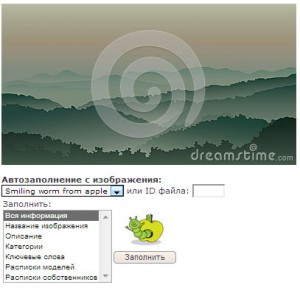
Якщо до вашої роботи необхідно прикріпити розписку моделі (модель реліз), то це можна зробити в розділі, що знаходиться нижче: Документ розписки моделі або власника. Ви завантажуєте нову розписку або вибираєте з раніше завантажених з бібліотеки релізів.
І останній пункт Управління правами:
Всі інші галочки, перераховані нижче, потрібно виставити.
Остання галочка Продаж прав (SR-EL, SR-EL 1, SR-EL 3) означає, що можете продати повні права на це зображення, так само вказати там ціну. Майте на увазі, що якщо дана продаж відбудеться, протягом декількох днів ви будете зобов'язані видалити це зображення з усіх інших стоків.
Усе. Натискаємо зелену кнопку Зберегти (Submit). тим самим відправляючи роботу на перевірку.
Далі вам покажуть, скільки приблизно годин до перевірки, в моєму випадку 106 годин.
І, найголовніше, натискаємо тут на довгу напис Якщо у Вас є додатковий формат (вектор, RAW) .... щоб прикріпити вектор до ілюстрації або RAW до фотографії.
Якщо ви завантажували кілька картинок або випадково пішли з цієї сторінки, додати вектор до зображення ви можете в розділі Зона управління> Файли на перевірці.
Там виберіть потрібну картинку і натисніть Редагувати.
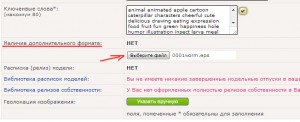
Потім не забудьте внизу натиснути на кнопку «Зберегти». Після чого пункт Наявність додаткового формату зміниться на ДА.
Після цього ви спокійно можете очікувати перевірки.
Завантаження на Dreamstime.com через FTP
Перше, що вам необхідно зробити - це активувати FTP на Dreamstime.com
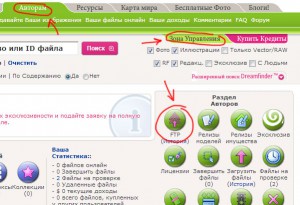
І на сторінці натиснути «Активувати FTP».
Користувач: номер. який написаний на сторінці праворуч Username (user ID).
Пароль: пароль. який ви вводили при реєстрації на Dreamstime.com, під яким ви входите на свою сторінку.
Після того, як ви завантажили через FTP ваші роботи (нагадаю, що для вектора необхідно вантажити тільки їх превью), вам необхідно зайти у вкладку Зона управління (Management Area) і вибрати кнопку Завершити файли (Unfinished Files).
Попереджаю, що після завантаження через FTP файли в пункті Незавершені файли з'являються не відразу, часом очікування досягає і півгодини. Оновлюйте сторінку, поки цифра близько Завершити файли не зміниться з нуля на те число зображень, які ви відправили.
Коли ви натиснете на кнопку Завершити файли. буде показана таблиця з вашими файлами, ви можете їх вибирати їх галочками і, натискаючи на кнопку Continue, ключевать їх і відправляти на перевірку, що вже було описано вище.
Будь ласка, поділіться, якщо сторінка виявилася корисною!